Lisää, muokkaa maksutapaa, poista luottokortti Windows Storessa
Sovellukset(Apps) , joita käytämme tietokoneen tai mobiilin käyttäjinä, tarkoittavat asioiden hoitamista – matkan varaamista, sään tarkistamista, työskentelyä, valokuvien muokkausta, terveysparametrien tarkistamista jne. Haluamme saada kaikki nämä palvelut ilmaiseksi, mutta joskus saat mitä maksat. varten. Muutaman taalan maksaminen voi noutaa sinulle paljon paremman sovelluksen, joka voi helpottaa elämääsi. Näiden Windows Storen(Windows Store) sovellusten ansiosta päivitetystä kokemuksesta tai lisäominaisuuksista kannattaa maksaa, kuin mitä saat ilmaisessa versiossa.
Maksutapa Microsoft Storessa
Windows Storessa(Windows Store) , kuten Google Playssa(Google Play) ja Apple App Storessa, on mahdollisuus lisätä, muokata tai poistaa maksutapoja ladataksesi maksullisia sovelluksia Windows 10 :lle . Joten jos haluat ostaa sovelluksen Windows Storesta(Windows Store) , sinun on lisättävä tilillesi maksutapa. Voit muokata tai poistaa maksutapaasi tai tarvittaessa tarkastella ostojasi ja laskutushistoriaasi.
Kun jatkat sovellusostosten tekemistä Windows Storesta (Windows Store)Windows 10 -laitteen tai Windows 10 Mobile -laitteen kautta, Microsoft tallentaa(Microsoft) maksutapasi ja luottokorttitietosi (Method)verkkoon(Credit Card) palvelimilleen. Se tekee tämän niin, että kun seuraavan kerran teet ostoksen, siitä tulee sinulle paljon helppoa, koska kaikki yksityiskohdat ovat jo siellä. Jos nyt jostain syystä haluat muokata tai muuttaa maksutapaasi tai poistaa tai poistaa luottokorttitietojasi(Credit Card) tai jos haluat lisätä uuden maksutavan, tarkastella laskutus- ja tapahtumahistoriaa, tämä viesti näyttää, kuinka tehdä se.
Lisää(Add) tai muokkaa(Edit) maksutapaa Windows Storessa(Windows Store)
Kirjaudu sisään Microsoft- tilisi verkkosivustolle (Microsoft Account website)Microsoft-tilisi(Microsoft Account) tunnistetiedoilla.
Voit jopa käyttää näitä vaihtoehtoja ja verkkosivua Windows Storen(Windows Store) kautta avaamalla sen, napsauttamalla käyttäjäkuvakettasi(User Icon) ja valitsemalla valikosta Maksuvaihtoehdot(Payment options) .
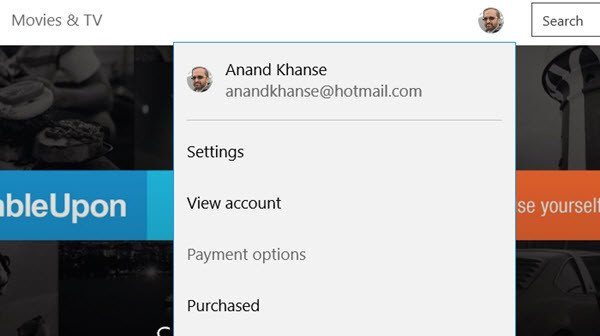
Valitse nyt verkkosivun Maksu ja laskutus(Payment & Billing) -välilehdestä Maksuvaihtoehdot(Payment options) .
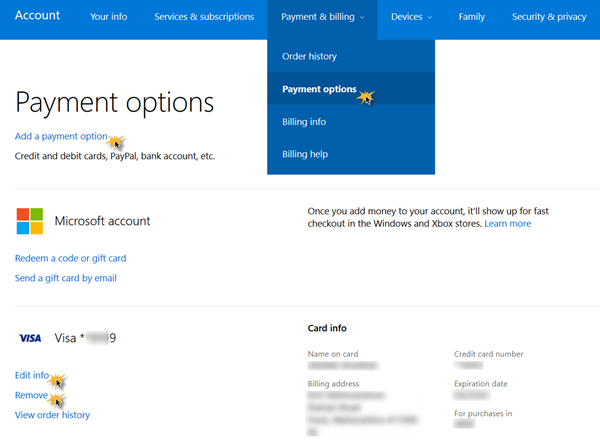
Täältä näet Lisää maksu(Add a Payment) -linkin. Valitse tästä lisättävä maksuvaihtoehto, maa(Country) ja muut tiedot. Tallenna(Save) ja poistu.
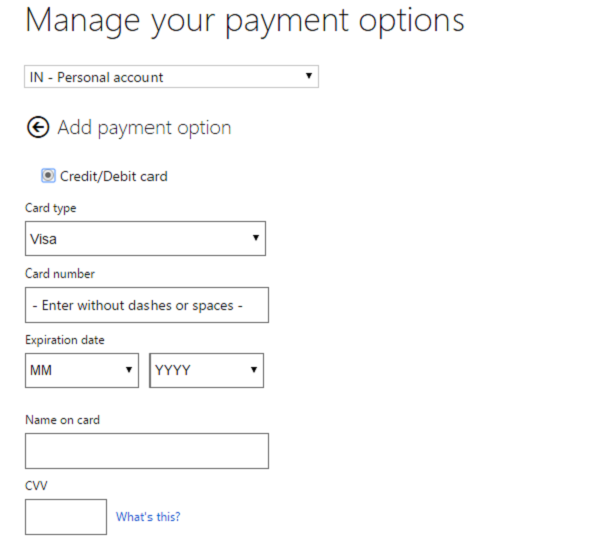
Voit muokata nykyisen maksutavan tietoja napsauttamalla Muokkaa tietoja(Edit info) -sivua. Täältä näet asetukset, joissa voit hallita maksuvaihtoehtojasi tai Muokkaa(Edit) maksutapaa. Muuta luottokorttisi(Credit Card) numero, osoite ja muut tiedot. Napsauta (Click)Sovellusmaksuvaihtoehto(App) lisätäksesi vaihtoehdon ja seuraa menettelyä loppuun . Voit myös muokata(Edit) tarvittavia tietoja. Napsauta Seuraava(Click Next) , lähetä(Submit) ja poistu.
Poista luottokortti (Remove Credit Card)Windows(Windows Store) Storesta
Jos haluat poistaa luottokorttisi(Credit) , näet samalla sivulla myös Poista(Remove) - linkin. Napsauta(Click) sitä, vahvista ja poistu.
Luottokortti poistetaan.
Jos olet kiinnostunut tarkistamaan tai tarkastelemaan laskutushistoriaasi(billing history) , napsauta Näytä tilaushistoria(View order history) .
Näet kaikki tehdyt ostokset. Voit jopa tulostaa(Print) lausunnon.
Hope this helps!
Related posts
Tarvitset Internetiä tähän 0x80070cf Windows Store -virheeseen
Microsoft Store -sovellus poistetaan, kun kirjaudut sisään ensimmäisen kerran
Fresh Paint for Windows 10 on helppokäyttöinen maalaussovellus Microsoft Storesta
Microsoft Store puuttuu, ei näy tai sitä ei ole asennettu Windows 11/10:een
Lataa Adobe Reader -sovellus Windows 10:lle Microsoft Storesta
Ballistic Mini Golf -peli Windows 10:lle saatavilla Microsoft Storesta
Pikakuvakkeen luominen Microsoft Store -sovellusten avaamiseksi Windows 11/10:ssä
10 parasta strategiapeliä Windows 10 PC:lle Microsoft Storessa
Kuinka luoda suoria latauslinkkejä Microsoft Store -sovelluksiin
Kuinka lahjoittaa sovelluksia ja avatareja Microsoft Storesta Windows 10:ssä
Tämä sovellus on estetty yrityskäytännön vuoksi – Microsoft Store
Parhaat ilmaiset Stealth-pelit Windows 10:lle Microsoft Storesta
Microsoft Store -sovellukset auttavat opettajia ja opiskelijoita kommunikoimaan tehokkaasti
10 parasta ampujapeliä Windows 10 PC:lle Microsoft Storesta
Kuinka käyttää Microsoft Storea Windows 10 -sovellusten ja -pelien lataamiseen
Virhekoodi 0x800704cf avattaessa Microsoft Store -sovelluksia
Parhaat Mafia-pelit Windows 10:lle, jotka ovat saatavilla Microsoft Storesta
Kuinka lopettaa sovellusten etäasennus Windows 10:ssä
URI-komennot avaamaan Microsoft Store -sovellukset Windows 11/10:ssä
Parhaat PC-optimointisovellukset Windows 10:lle Microsoft Storessa.
